NFCタグにスマートデバイスをタッチして印刷する
NFC(Near Field Communication)に対応しているAndroid 4.0以降のスマートデバイスでは、プリンターのNFCタグにスマートデバイスのNFCアンテナを重ねるようにタッチすると自動的に接続して印刷できます。
NFCアンテナの位置はスマートデバイスによって異なります。詳しくはスマートデバイスのマニュアルをご覧ください。
-
Wi-Fi Direct(シンプルAP)接続を有効に設定する必要があります。以下のメニューで有効にしてください。
[設定]-[ネットワーク設定]-[無線LAN設定]-[Wi-Fi Direct設定]-[接続設定]
-
スマートデバイスでNFCの設定を有効にしてください。
-
スマートデバイスにEpson iPrintがインストールされている必要があります。プリンターのNFCタグにスマートデバイスのNFCアンテナを重ねるようにタッチして、ダウンロードサイトからインストールしてください。
-
タッチしても通信できないときは、プリンターのNFCタグとスマートデバイスのNFCアンテナの位置を調整してください。
-
プリンターのNFCタグとスマートデバイスのNFCアンテナの間に金属などの障害物があると、通信できないことがあります。
-
Wi-Fi Direct(シンプルAP)接続を使ってプリンターに接続します。接続できる機器は4台までです。
-
Wi-Fi Direct(シンプルAP)接続のパスワードを変更するとこの機能が使えなくなります。パスワードを初期値に戻してください。
-
プリンターに印刷用紙をセットします。
-
プリンターのNFCタグにスマートデバイスのNFCアンテナを重ねるようにタッチします。
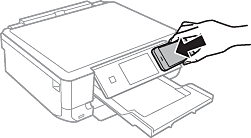
Epson iPrintが起動します。
-
Epson iPrintのホーム画面で、再度プリンターのNFCタグにスマートデバイスのNFCアンテナを重ねるようにタッチします。
プリンターとスマートデバイスが接続されます。
-
印刷したい画像を選択して、画面右上の[次へ]を選択します。
-
再度プリンターのNFCタグにスマートデバイスのNFCアンテナを重ねるようにタッチします。
印刷が始まります。
